|
Forever

Dieses Tutorial wurde mit PSP 12 geschrieben.
Es lässt sich aber auch mit den Vorgängerversionen problemlos nacharbeiten.
© Biene - All Rights Reserved. Bitte lest meine
Terms of Use.
Vervielfältigen oder Nutzung für
Bastelforen als Aufgabe nur mit meiner Erlaubnis !
Du benötigst dieses
Material.
Such dir bitte selber eine geeignete Haupttube.
Meine ist © Keith Garvey und nicht im
Material enthalten.
Seine schönen Tuben nebst Lizenz kannst du
hier
erwerben.
Wir arbeiten mit meinem eigenen Template
CM_template_valentine1-2014_biene.
Dieses kannst du
hier downloaden.
1.Februar 2014
Beachte hierzu bitte meine TOU's aus dem Zip.
Alles im material_forever_biene.pspimage/psd
enthaltene ist ©Biene.
Beachte hierzu bitte meine TOU's aus dem Zip.
Außerdem verwende ich Scrapteile aus dem Kit GSG_Forever
Love von Sharon.
Das kleine Band an dem ich das Herz befestigt habe ist
aus dem Kit TP_LoveAlways von Tashas Playground.
Beide Kits kannst du dir
hier downloaden.
31. Januar 2014
Ein riesengroßes Dankeschön geht an die fleißigen
Bastler & Tuber
der Tubengruppen denen ich angehöre.
Das Wasserzeichen der einzelnen Tuben ist in den Tuben enthalten.
Das © bleibt beim jeweiligen Original Artist.
Filter:
AlienSkin - Eyecandy5 - Impact - Glass
Such dir aus dem Kit oder deiner Tube eine schöne VG
Farbe.
Ich habe #ed3a88 benutzt.
Notiere dir die Werte für F: und S:.
Diese benötigen wir später zum Einfärben.
Bei mir waren das: F: 236 und S:213.
Öffne das Template.
Mit Shift+D duplizierst du es und schließt das Original.
Die Ebene Copy kannst du nun löschen.
Aktiviere die Ebene masklayer.
Anpassen - Farbbton/Sättigung - Kolorieren.
Gebe hier nun die Werte für Farbton und Sättigung ein.
Farbton 236 und Sättigung 213.
Wiederhole das auf den Ebenen right circle, left circle,
heart left, heart right, hearts1 und hearts2.
Tip von mir:
Wenn du die 1. Ebene koloriert hast, drückst du auf den
folgenden Ebenen, die du einfärben willst bei
gehaltener STRG-Taste die Taste Y.
Klappt super!
Wechsel auf right circle.
Öffne aus dem Kit GSG_Forever Love wa1.png.
Kopiere das Wording als neue Ebene in dein Bild.
Bild - Größe ändern - 60% - Größe aller Ebenen anpassen
- ausgeklickt.
Schieb das Wording oben auf den circle rechts.
Dupliziere die Ebene 3 mal und verteile sie schön auf
dem circle.
Fasse alle 4 wording-Ebenen zu einer zusammen.
Benenne die Ebene wording.
Ebenen - Duplizieren.
Rechtsklick in die Ebene - Anordnen nach oben
verschieben.
Schieb sie passend auf dem linken circle zurecht.
Wechsel auf right circle zurück.
Auswahl - Alles - Auswahl - Frei - Auswahl - umkehren.
Wechsel eine Ebene höher.
Drück einmal die Entf-Taste deiner Tastatur.
Auswahl aufheben.
Effekte - 3D-Effekte - Schlagschatten.
2 - 2 - 45 - 8 - schwarz.
Wiederhole das alles auf left circle.
Wechsel auf rounded rectangle.
Öffne aus dem Kit GSG_Forever Love pp5.
Kopiere das Paper als neue Ebene in dein Bild.
Vergrössere es auf 102%.
Stell die Deckfähigkeit auf 55%.
Schieb es passend zurecht.
Wechsel auf rounded rectangle zurück.
Auswahl - Alles - Auswahl Frei - Auswahl umkehren.
Wechsel eine Ebene höher.
Drück einmal die Entf-Taste deiner Tastatur.
Auswahl - aufheben.
Mischmodus Helligkeit(Vorversion).
Anpassen - Helligkeit/Kontrast.
Helligkeit -80 und Kontrast 10.
Öffne aus Tashas Scrapkit hearts.png.
Kopiere es als neue Ebene in dein Bild.
Schieb es schön zurecht.
Orientiere dich hierfür am Vorschaubild.
Du kannst dir nun mit dem Auswahlwerkzeug eine Auswahl
um den Teil des Bandes aufziehen, der unter den
Diamanten liegt.

Bearbeiten - Kopieren.
Wechsel auf bottom diamondframe.
Ebenen - neue Rasterebene.
Bearbeiten - In eine Auswahl einfügen.
Auswahl aufheben.
Wechsel auf die originale Band-Ebene zurück.
Effekte - 3D-Effekte - Schlagschatten.
2 - 2 - 45 - 8 - schwarz.
Wechsel auf top diamnondline.
Effekte - 3D-Effekte - Schlagschatten.
2 - 2 - 45 - 8 - schwarz.
Wiederhole das auf bottom diamondline.
Wechsel auf heart left.
Kopiere einen Ausschnitt deiner ausgesuchten Tube als
neue Ebene in dein Bild.
Deckfähigkeit - 55%.
Schieb den Ausschnitt schön auf dem linken Herz zurecht.
Wechsel auf heart left zurück.
Auswahl - Alles - Auswahl Frei - Auswahl nicht Frei.
Auswahl - umkehren.
Wechsel eine Ebene höher.
Drück einmal die Entf-Taste deiner Tastatur.
Auswahl - aufheben.
Wechsel auf heart left zurück.
Effekte - 3D-Effekte - Schlagschatten.
2 - 2 - 45 - 8 - schwarz.
Wiederhole das alles auf heart right.
Öffne mein Material.
Die Ebenen sind unsichtbar gestellt.
Öffne zunächst einmal die Sichtbarkeit aller Ebenen.
Schließe das Material nach dem Kopieren nicht.
Wir benötigen es noch einmal.
Aktiviere die Ebene glashearts biene.
Kopiere sie als neue Ebene in dein Bild.
Schieb sie passend auf den Herzen zurecht.
Öffne aus GSG_ForeverLove Kit el12.png.
Kopiere das Herz als neue Ebene in dein Bild.
Bild - Vertikal spiegeln.
Verkleinere es auf 40%.
Schiebe es nach rechts an das Band.
Effekte - 3D-Effekte - Schlagschatten.
2 - 2 - 45 - 8 - schwarz.
Anpassen - Schärfe - Unscharf maskieren.
1 - 40 - 4 - Helligkeit - nicht angeklickt.
Wechsel auf hearts1.
Effekte - Filter AlienSkin - Eyecandy5 - Impact - Glass.
Gehe auf Manage - Import - Such dir meine
Voreinstellungen glass4biene.
Importiere sie und wende den Filter nun genau mit diesen
Einstellungen so an.
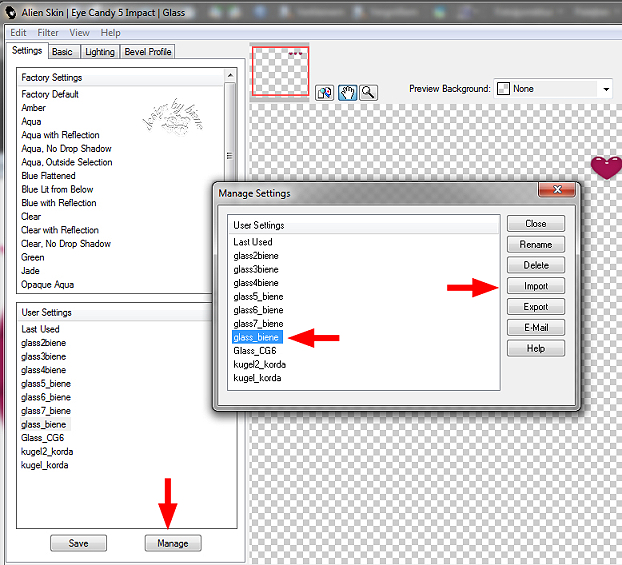
Ändere deine VG Farbe kurzfristig in #a0134f.
Aktiviere dein Pinselwerkzeug - Form eckig - Gr. 4 -
Deckfähigkeit 100.
Klick vorsichtig die weissen Punkte in der Mitte weg.

Effekte - 3D-Effekte - Schlagschatten.
2 - 2 - 45 - 8 - schwarz.
Wiederhole das alles auf hearts2.
Öffne aus dem Kit TP_Love always bow1.png.
Kopiere die Schleife als neue Ebene in dein Bild.
Anpassen - Helligkeit/Kontrast.
Helligkeit -50 - Kontrast 10.
Anpassen - Farbton/Sättigung - Kolorieren - gleiche
Einstellungen.
Wiederhole Helligkeit/Kontrast.
Wiederhole Kolorieren.
Schieb sie nach links oben.
Effekte - 3D-Effekte - Schlagschatten.
2 - 2 - 45 - 8 - schwarz.
Öffne aus dem ForeverLove Kit el3.png.
Kopiere den Brief als neue Ebene in dein Bild.
Verkleinere ihn auf 35%.
Bild - Frei drehen - 15 Grad - nach links - nichts
angeklickt.
Schieb ihn nach links unten.
Effekte - 3D-Effekte - Schlagschatten.
2 - 2 - 45 - 8 - schwarz.
Anpassen - Schärfe - Unscharf maskieren - gleiche
Einstellungen.
Öffne aus dem ForeverLove Kit el7png.
Kopiere den Flacon als neue Ebene in dein Bild.
Verkleinere ihn auf 62%.
Schieb sie nach unten.
Effekte - 3D-Effekte - Schlagschatten.
2 - 2 - 45 - 8 - schwarz.
Anpassen - Schärfe - Unscharf maskieren - gleiche
Einstellungen.
Öffne deine ausgesuchte Tube.
Kopiere sie als neue Ebene in dein Bild.
Verkleinere sie ggfs.
Ich habe meine auf 85% verkleinert.
Schieb sie an einen schönen Platz.
Effekte - 3D-Effekte - Schlagschatten.
2 - 4 - 45 - 20 - schwarz.
Wenn du magst, kannst du nun mein etwas aufwendig
koloriertes Wording aus dem Material in dein Bild
kopieren.
Lösche dann die Original wording-Ebene aus dem Template.
Schieb es an einen schönen Platz.
Mach das nach deinem eigenen Geschmack.
Füge nun die nötigen ©Infos, deinen Namen oder
Wasserzeichen ein.
Schalte die weisse HG Ebene unsichtbar.
Klick in eine der sichtbaren Ebenen.
Zusammenfassen - Sichtbare zusammenfassen.
Als png. abspeichern - und fertig bist du!
Hier zeige ich dir noch eine andere Variante in der ich
mit den Original Farben des Templates gearbeitet habe.


Ich hoffe du hattest ebenso viel Spaß wie ich an diesem
Tut!
- 5. Februar 2014 -
- Home -
|